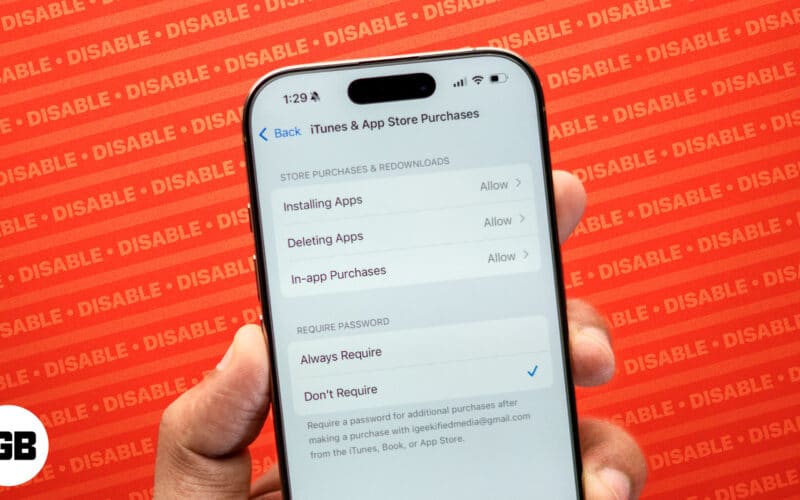
Många appar kommer med köp i appar för att konsumenterna ska kunna låsa upp extra funktioner. Vanligtvis kan vuxna enkelt hantera dessa köp i App Store. Men barn eller andra som använder din enhet kan göra impulsköp i spel eller andra appar, vilket leder till oväntade avgifter.
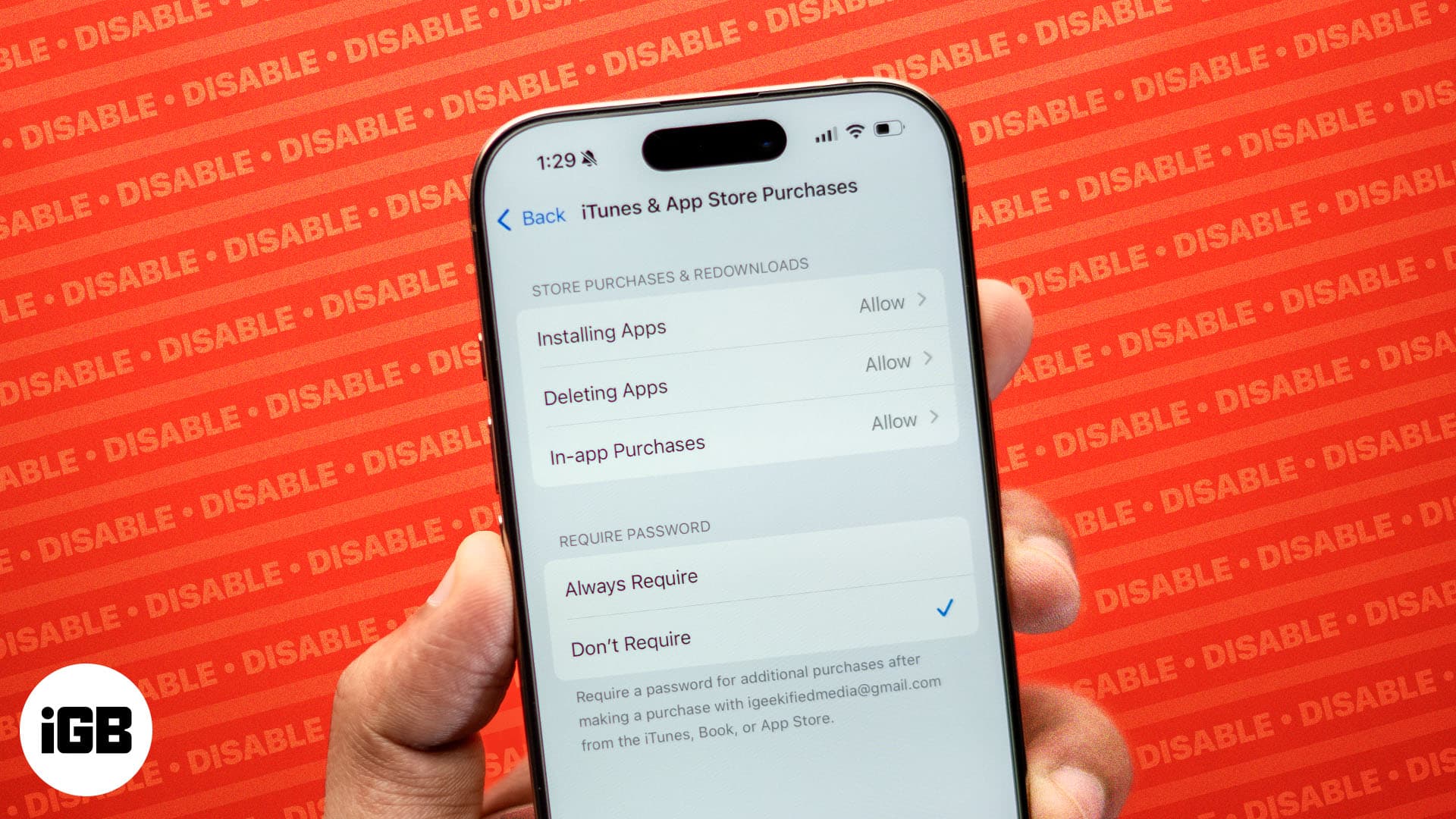
För att förhindra detta kan du stänga av köp i appar på din iPhone, iPad eller ditt barns enhet. I den här guiden går vi igenom de snabba stegen för att inaktivera köp i appar och undvika onödiga köp.
Vad betyder ”köp i appar”?
In-app-köp är extra innehåll eller prenumerationer du köper i en app på din smartphone eller dator. Detta är det viktigaste sättet som utvecklare använder för att tjäna pengar genom appar som spel, ringsignalappar och streamingtjänster.
Det finns tre typer av köp i appen:
- Prenumerationer: Dessa är återkommande betalningar som ger kontinuerlig åtkomst till innehåll eller tjänster, ofta inställda på automatisk förnyelse. Exempel är Apple Music och Netflix-prenumerationer.
- Ej förbrukningsmaterial: Engångsköp som stannar hos dig permanent. Dessa går inte ut men kan ibland uppgraderas. Exempel är att ta bort annonser, låsa upp extra spelinnehåll eller lägga till funktioner i en fotoredigeringsapp.
- Förbrukningsmaterial: Inköp som tar slut vid användning och måste köpas igen när de är slut. Exempel inkluderar valuta i spelet, power-ups eller extra liv i spel.
Så här inaktiverar du köp i appen på iPhone och iPad
- Öppna appen Inställningar.
- Gå till Skärmtid och tryck på den.
- Tryck på Innehålls- och sekretessbegränsningar och aktivera det om det inte redan är det.
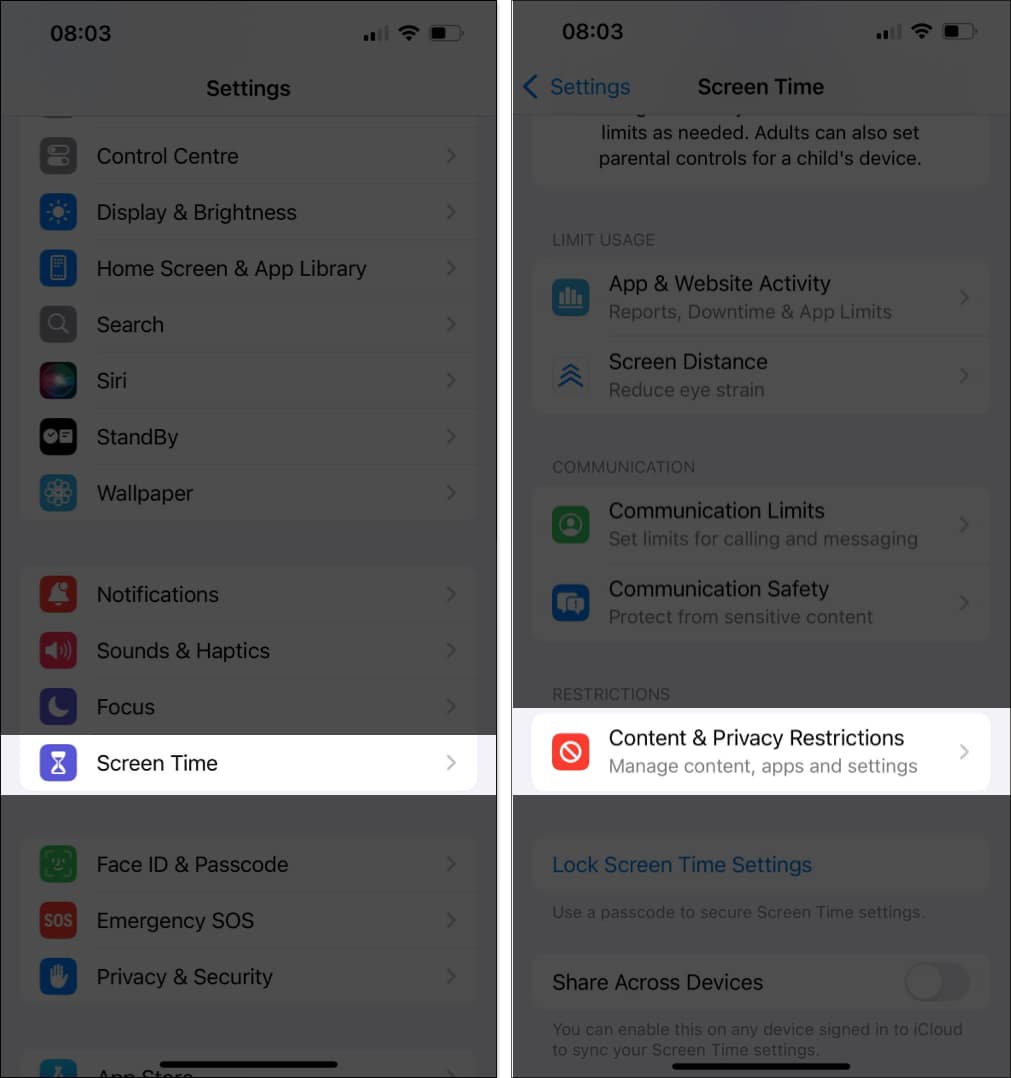
- Tryck på iTunes & App Store-köp.
- Välj Köp i appen och välj Tillåt inte.
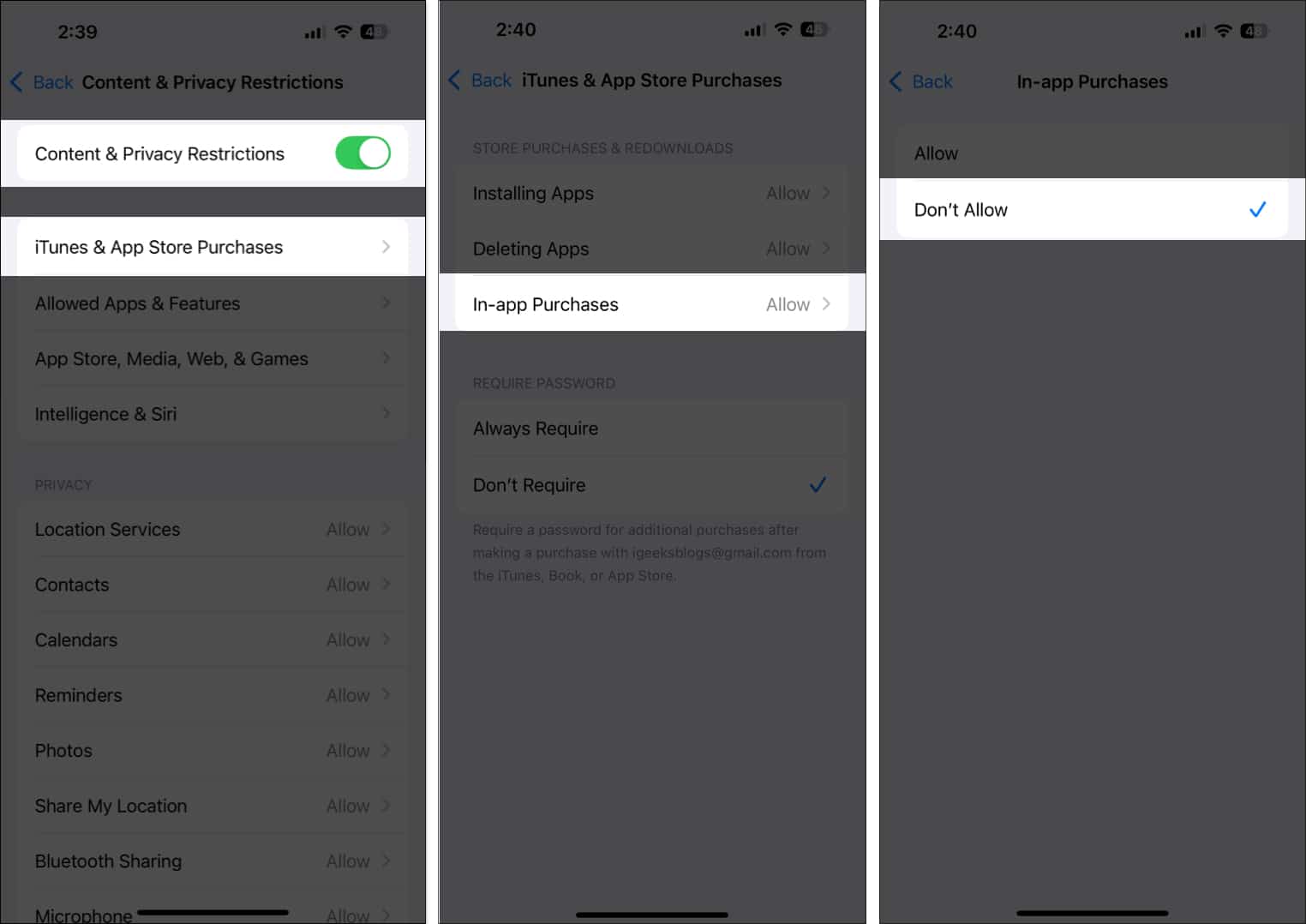
Nu, när någon försöker göra ett köp på iPhone eller iPad, får de ett felmeddelande. Detta hjälper till att hålla dessa impulsköp i schack.
Hur hindrar jag mitt barn från att göra köp i appar på iPhone och iPad?
Det första sättet att hindra ditt barn från att göra köp i appar är att inaktivera köp i appar på Apple-enheter. Och vi har täckt stegen för det ovan.
Om det inte räcker kan du också använda någon av följande metoder för att kontrollera köp på Apple-enheter:
Kräv ett lösenord för varje köp
Du kan kräva ett lösenord för varje köp på en iPhone eller iPad för att förhindra att barn gör onödiga köp. Med den här inställningen aktiverad, när de försöker göra ett köp i appen, måste de ange Apple ID-lösenordet för den enheten – se bara till att de inte vet det.
Så här ställer du in detta:
- Starta appen Inställningar.
- Gå till Skärmtid och tryck på den.
- Tryck på Innehålls- och sekretessbegränsningar och aktivera det om det inte redan är det.
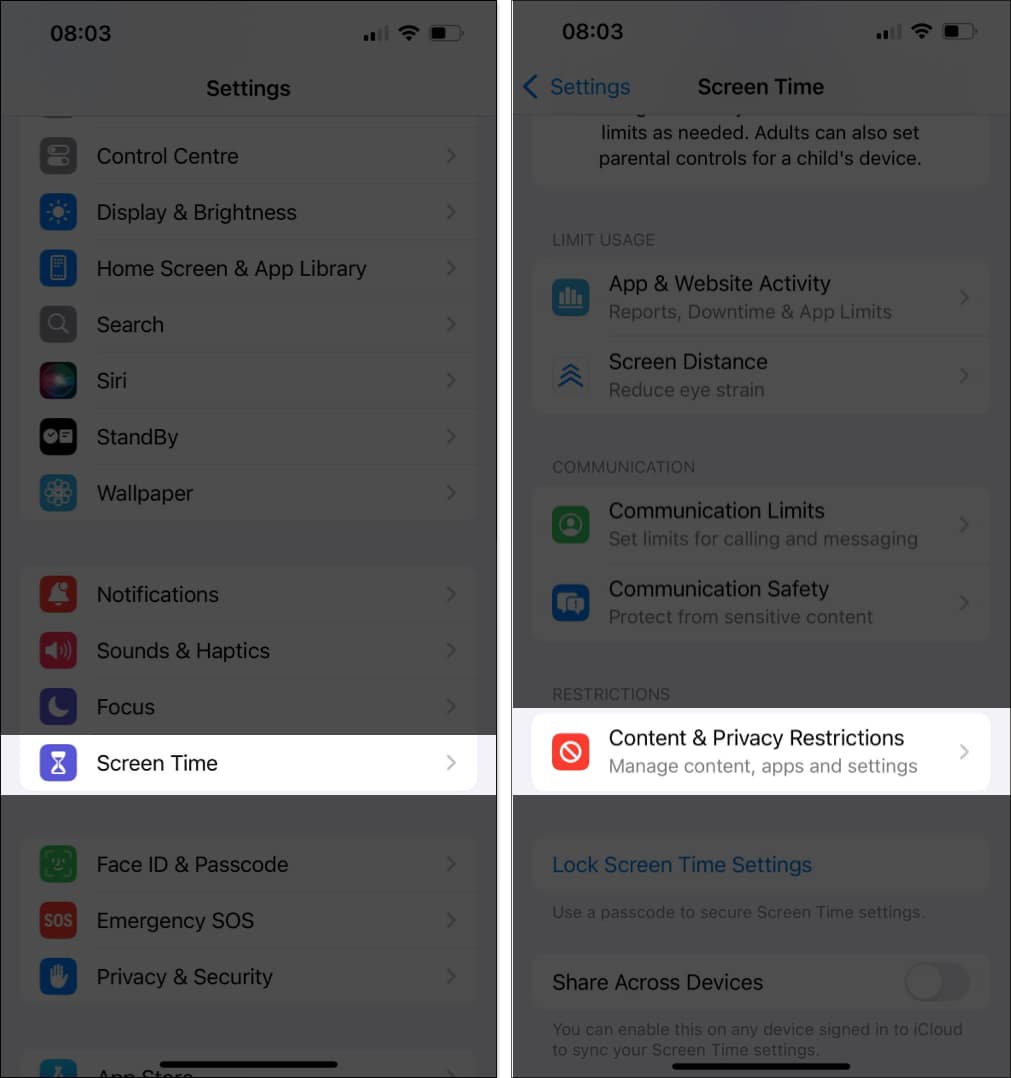
- Tryck på iTunes & App Store-köp.
- Under Kräv lösenord trycker du på Kräv alltid.

Koppla bort betalningsmetoden från enheten
Ett annat effektivt sätt att förhindra att barn gör köp i appar på App Store är att ta bort betalningsmetoden. Så här gör du:
- Öppna appen Inställningar.
- Tryck på ditt Apple-ID högst upp och välj sedan Betalning och frakt.
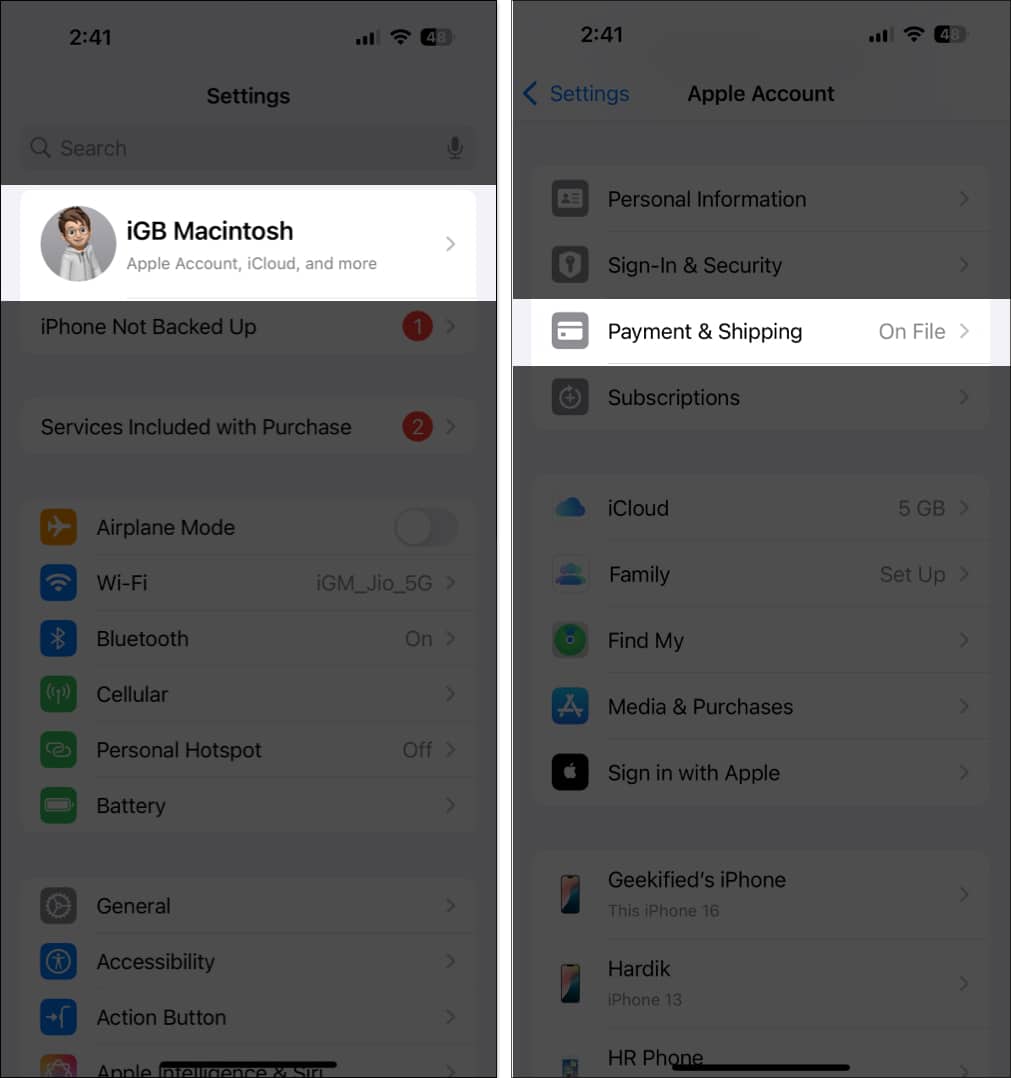
- Tryck på Redigera i det övre högra hörnet.
- Tryck på den röda knappen Ta bort och bekräfta sedan med Ta bort.
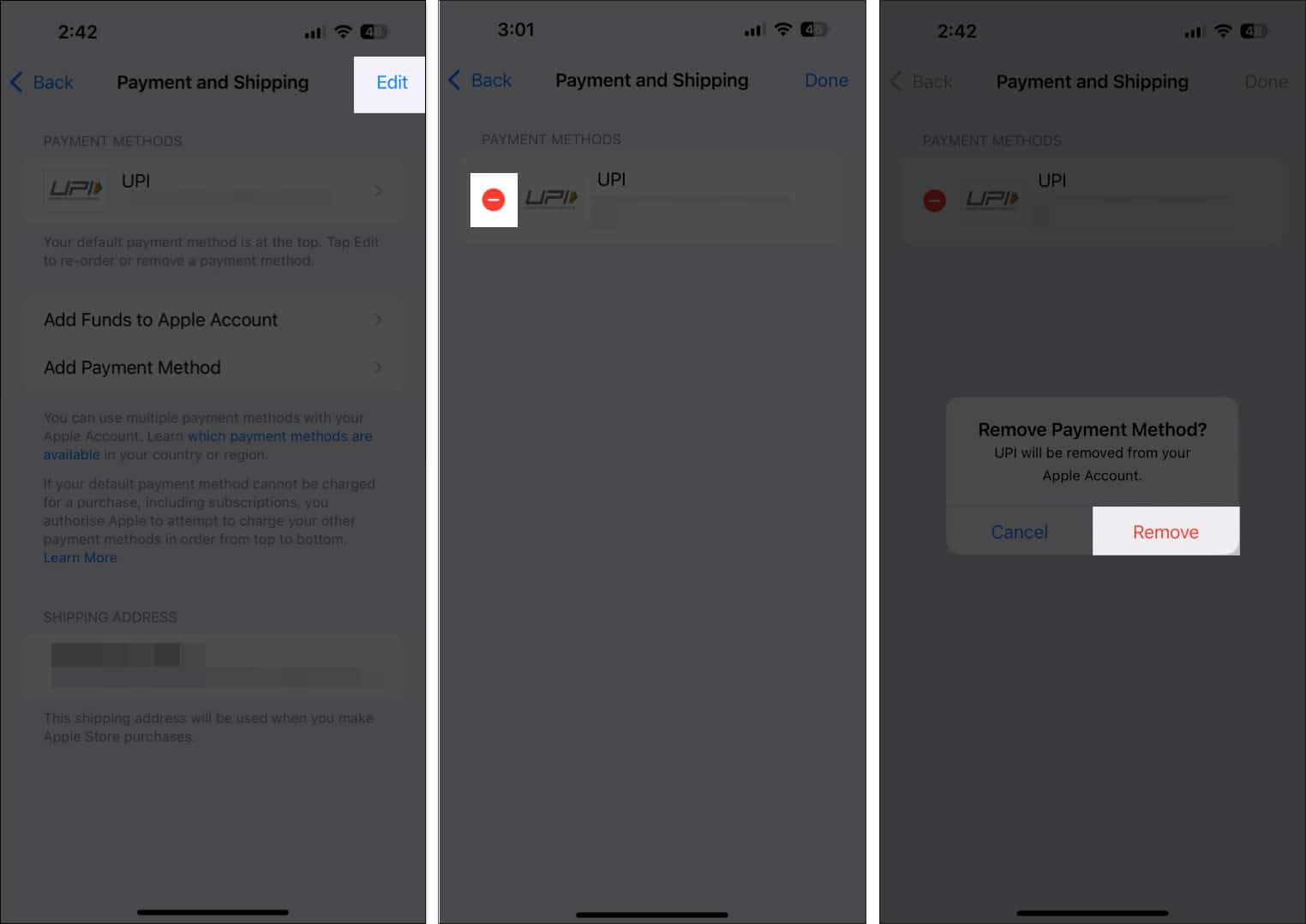
Använd Fråga för att köpa
Med Fråga om köp aktiverat för barnen i din familjedelningsgrupp behöver de ditt (familjeorganisatörens) godkännande för alla köp i appar som de vill göra på sina Apple-enheter.
För att använda den här funktionen, se till att Familjedelning är konfigurerat med ditt barn och följ sedan dessa steg:
- Öppna appen Inställningar.
- Tryck på ditt Apple-ID högst upp och välj sedan Familjedelning.
- Välj familjemedlemmens namn som du vill aktivera den här funktionen för.
- Tryck på Fråga om att köpa och välj sedan Aktivera Fråga om att köpa.
- Växla på skjutreglaget Kräv godkännande av köp.
Nu, närhelst du får köpmeddelandet, kan du välja att godkänna det eller avvisa det som du tycker är lämpligt.
Loggar av…
Med dessa steg för att stänga av köp i appar på din iPhone eller iPad kan du förhindra att barn eller någon annan med åtkomst till din enhet gör onödiga köp – och till och med hålla dina egna impulsköp i schack. Du kan också använda de andra metoderna som vi täckte för att begränsa köp i appar på din enhet eller ditt barns. Hoppas du tyckte att den här guiden var till hjälp!
Vanliga frågor
Du kan inte dölja köp i appar från din köphistorik på en iPhone, men du kan dölja appar från din köplista i App Store. För att lära dig hur, kolla vår guide om att dölja App Store-köp.
För att avbryta ett appköp, gå till Inställningar > tryck på Apple ID > Prenumeration > Välj prenumeration du vill avbryta > tryck på Avbryt prenumeration.
Läs även:
- Be om att köpa fungerar inte på iPhone och Mac? 10 sätt att fixa det!
- Hur man hanterar App Store-prenumerationer och köp på en iPhone eller iPad
- Så här ändrar du App Store-land eller region på iPhone, iPad eller Mac